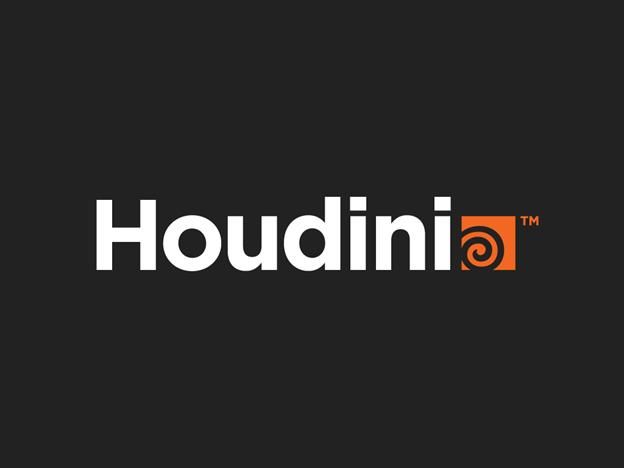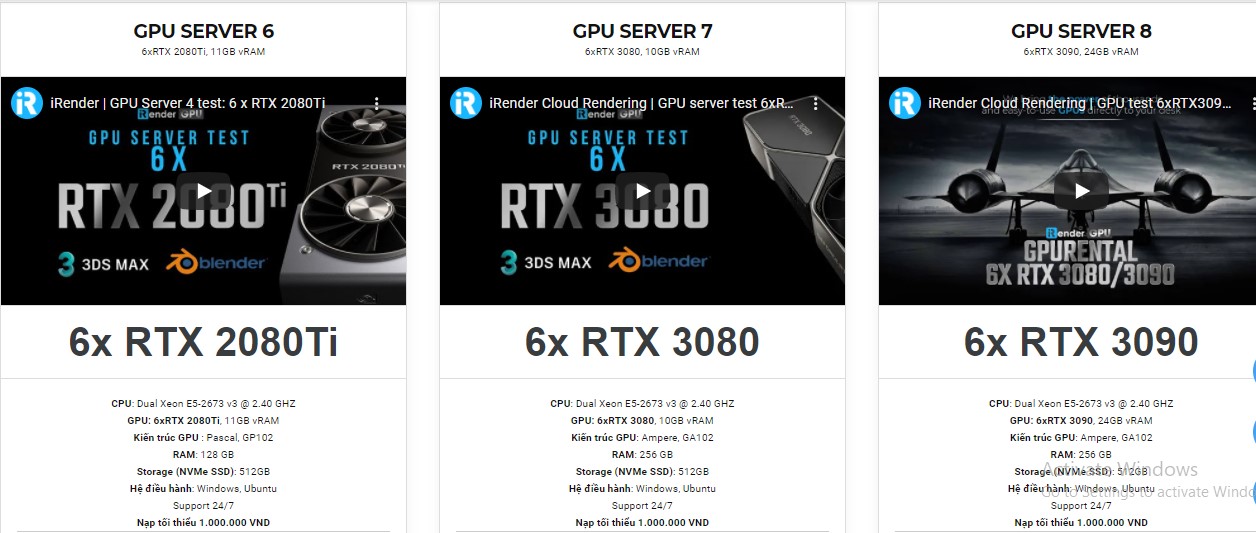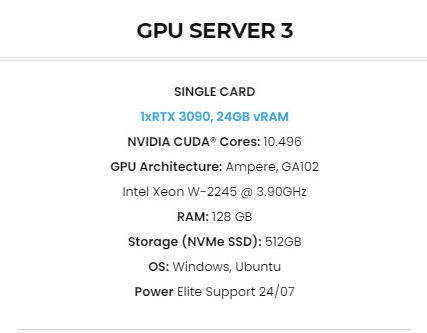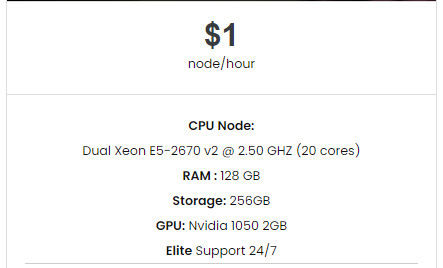Tips để kết xuất nhanh hơn với Houdini SideFX
Houdini là một phần mềm hoạt họa 3D được phát triển bởi SideFX, có trụ sở tại Toronto. SideFX đã điều chỉnh Houdini từ bộ công cụ phần mềm tạo thủ tục PRISMS. Houdini được sử dụng phổ biến nhất trong các bộ phận chuyên về FX để tạo ra các hiệu ứng hình ảnh trong phim và game. Nó được sử dụng bởi các công ty VFX lớn như Walt Disney Animation Studios, Pixar, DreamWorks Animation, Double Negative, ILM, MPC, Framestore, Sony Pictures Imageworks, Method Studios, The Mill vv. Houdini đã được sử dụng trong các sản phẩm hoạt hình khác nhau, bao gồm các phim truyện của Disney Fantasia 2000, Frozen và Zootopia; phim Rio của Blue Sky Studios và Ant Bully của DNA Productions. SideFX cũng phát hành một phiên bản giới hạn có tên Houdini Apprentice, miễn phí cho mục đích sử dụng phi thương mại.
Bạn đã mất rất nhiều công sức để lên ý tưởng và thiết kế dự án của mình nhưng cuối cùng bạn lại gặp vấn đề với chiếc máy tính cũ có cấu hình thấp và tự hỏi liệu có thể kết xuất nhanh hơn không? Chúng tôi ở đây để nói với bạn rằng điều đó là có thể và chúng tôi thậm chí sẽ cung cấp cho bạn một số mẹo và thủ thuật để giúp bạn tăng tốc độ hiển thị trong Houdini cho cả Mantra và các lựa chọn thay thế khác trong Houdini. Bắt đầu nào!
1. Giảm Volume Step Rate
Sử dụng nhiều samples cho phép bạn tạo ra các hình ảnh và mô hình rõ ràng hơn. Tuy nhiên, điều này có thể làm ảnh hưởng đến tốc độ kết xuất của dự án của bạn. Trên thực tế, mỗi mẫu mới được sử dụng có thể thêm một giây đầy đủ vào tốc độ kết xuất của hình ảnh hoặc mô hình của bạn.
Sử dụng ít samples hơn sẽ ảnh hưởng đến chất lượng của dự án, mặc dù tốc độ kết xuất ngày càng tăng. Nếu bạn đang thực hiện một dự án để xem trên màn hình lớn, thì việc giảm kích thước mẫu có thể không hiệu quả. Nhưng nếu bạn đang làm việc trên một dự án dựa trên web, đây là một thủ thuật tuyệt vời để hình ảnh của bạn hiển thị nhanh hơn.
Bạn có thể quản lý tùy chọn kích thước sample của mình bằng cách làm theo các bước Rendering > Mantra > Sampling steps.
2. Bật Active Radius
Nếu dự án của bạn có nhiều đối tượng ánh sáng trong đó, có thể những hiệu ứng đó cũng gây ra thời gian hiển thị lâu hơn cho dự án của bạn. Ngoài ra, nếu không thể giảm số lượng ánh sáng trong dự án của bạn, bạn có thể bật Active Radius cho đối tượng ánh sáng. Shaders sẽ không ảnh hưởng đến bán kính bên ngoài của đối tượng ánh sáng và nó sẽ làm giảm đáng kể thời lượng hiển thị của bạn.
3. Tối ưu hóa Tile
Tile là những hộp đen nhỏ xuất hiện trên màn hình trong khi dự án của bạn đang được render. Kích thước của những ô này rất quan trọng để giảm tốc độ hiển thị.
Khi số lượng ô tăng lên, ô sẽ nhỏ hơn. Điều này cho phép Houdini tập trung vào một phần nhỏ hơn trong dự án của bạn. Tất cả các lõi trong bộ xử lý của bạn sẽ hoạt động trên kết xuất đó cho đến khi kết thúc. Không có lõi nào sẽ hoàn thành trước lõi khác. Do đó, bằng cách tối ưu hóa kích thước ô của bạn và giảm số ô nhiều nhất cần thiết từ menu Preferences > Optimisation menu, bạn sẽ tiết kiệm được thời gian hiển thị của mình.
4. Sử dụng Ít Shadows hơn
Các hiệu ứng hình ảnh bổ sung như đổ bóng và các tiện ích bổ sung khác sẽ làm tăng độ phức tạp cho dự án của bạn và do đó, mang lại cho dự án của bạn thời gian hiển thị lâu hơn.
Nếu những tác động này không quan trọng đối với dự án của bạn, chúng tôi khuyên bạn nên loại bỏ chúng. Bạn loại bỏ bóng trong phần liên kết bóng của menu bên dưới Ánh sáng.
5. Sử dụng Trình kết xuất GPU
Mặc dù Houdini có công cụ kết xuất bằng CPU là Mantra của riêng mình, nhưng có một số lựa chọn thay thế để hiển thị các dự án Houdini của bạn theo cách nhanh hơn. Arnold, Redshift, Octane và V-Ray là một số lựa chọn thay thế chính mà bạn có thể sử dụng cho các dự án Houdini của mình.
Houdini Mantra sẽ là phù hợp cho một số dự án có tối ưu hóa bổ sung từ nhỏ đến trung bình, các dự án lớn vẫn cần kết xuất tăng tốc GPU với phần mềm bổ sung. Vì vậy, một lời khuyên là hãy chuyển sang kết xuất GPU. Mục đích chính của GPU là giúp hiển thị hình ảnh nhanh hơn. GPU mạnh hơn nhiều so với CPU và nó sẽ cho phép máy tính của bạn xử lý đồng thời nhiều tác vụ từ đầu đến cuối.
6. Tận dụng iRender Cloud Render Farm
Điện toán đám mây có thể giúp tăng tốc độ hiển thị với tính linh hoạt và hỗ trợ phần cứng mới nhất. Đây là nơi mà các trình kết xuất dựa trên đa GPU như Octane, Redshift render, v.v. có thể được tận dụng tối đa để giúp kết xuất nhanh hơn trong Houdini. iRender cung cấp cho bạn giải pháp kết xuất đám mây. Bạn chắc chắn sẽ không gặp vấn đề gì khi xử lý các dự án lớn từ Houdini từ thiết bị cấp thấp của bạn. Những gì bạn cần làm chỉ là 5 bước đơn giản bao gồm: Tạo tài khoản iRender, Nạp tiền, Chuyển files của bạn đến máy chủ từ xa, Chọn gói và kết nối với máy chủ sau đó cuối cùng là toàn quyền kiểm soát máy chủ và làm bất cứ điều gì bạn muốn. Chúng tôi đảm bảo cung cấp cho bạn một giải pháp dễ sử dụng, thú vị và hiệu quả. Chỉ với một hoặc hai cú nhấp chuột để tạo hình ảnh và 7 đến 15 phút để khởi động hệ thống trong lần đầu tiên, bạn sẽ sử dụng các máy chủ (GPU & CPU) như PC của chính mình. Ngoài ra, bạn chỉ cần thiết lập môi trường làm việc một lần và lẽ được lưu lại cho những lần dung tiếp theo.
Cloud Server nhiều card GPU
Đối với các gói server nhiều card GPU, iRender hiện cung cấp 4 loại server (6x GeForce RTX 2080 Ti / 6x RTX 3080 / 6x RTX 3090). Những server này sẽ hiệu quả nhất để kết xuất với Houdini và các renderer sử dụng nhiều GPU cùng lúc như Octane, Redshift, vv. Hãy cùng xem qua các thông số kỹ thuật dưới đây:
Các server này là giải pháp online rendering tối ưu cho việc kết xuất trên Houdini với hàng trăm máy tính tích hợp 6x GeForce RTX 2080 Ti / 6x RTX 3080 / 6x RTX 3090 mạnh mẽ. Người dùng có thể kiểm soát sức mạnh và hiệu suất để tùy chỉnh và cấu hình mức cao nhất trong việc sử dụng tài nguyên trong ứng dụng.
Cloud server đơn card GPU
Đối với các trình kết xuất đồ họa chỉ sử dụng 1 card GPU của Houdini hiện tại, chúng tôi cung cấp server 1 RTX 3090.
Dịch vụ Cloud CPU
Đối với công cụ kết xuất mặc định của Houdini SideFX là Mantra hoặc Arnold render thì quá trình render sẽ chỉ sử dụng CPU, iRender cũng cung cấp các máy chủ CPU với tốc độ chưa từng có để kết xuất Houdini với cấu hình là Dual Xeon E5-2670 v2 @ 2,50 GHZ, 20 lõi, 40 luồng, RAM 128 GB, Bộ nhớ 256 GB và GPU Geforce Nvidia 1050 2GB, cao hơn hoàn toàn so với yêu cầu hệ thống được đề xuất. Chắc chắn là người dùng Houdini sẽ hài lòng với hiệu suất máy chủ CPU tại iRender.
Kết luận
Với một số thủ thuật nhỏ trên, mong rằng giờ đây bạn đã có thể biết được một số cách để tăng hiệu quả sử dụng với phần mềm Houdini SideFX. iRender hiện nay là render farm hàng đầu Việt Nam. Với công nghệ không ngừng cải tiến, chúng tôi giúp người dùng tạo ra hình ảnh và video chất lượng cao trong thời gian ngắn nhất từ trước đến nay và giảm thiểu thời gian kết xuất. Hơn nữa, với các máy chủ đa dạng và mạnh mẽ của chúng tôi như 6 x RTX3090, 6 × RTX 3080, 6 × RTX 2080Ti, chúng tôi tin rằng người dùng C4D sẽ có thời gian kết xuất thoải mái nhất, nhanh nhất và hiệu quả nhất.
Vì vậy, đừng chần chừ nữa, hãy đăng ký tài khoản TẠI ĐÂY để nhận COUPON MIỄN PHÍ và trải nghiệm giải pháp kết xuất tuyệt vời của chúng tôi.
iRender – Happy rendering!